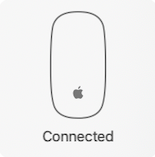Hvis du har en Apple Magic Mouse, viser vi deg hvordan du kobler musen til en Mac. Vi vil gå over hvordan du kobler en Mac-mus til en hvilken som helst Mac, inkludert MacBook Air, MacBook Pro og stasjonære Mac-er.
I slekt: Hvordan oppdatere Mac for å få nye funksjoner og fikse feil
Hoppe til:
- Hvordan koble en Apple Magic Mouse 2 til Mac
- Hvordan koble en Apple Magic Mouse til Mac
- Hvordan koble en Apple Magic Mouse til Mac på nytt
Apple lager en Bluetooth-mus for Mac, og du kan til og med koble en Bluetooth-mus til din iPad eller iPhone. Men du lurer kanskje på hvordan du kobler en trådløs Apple-mus til en Mac. Vi viser deg hvordan du kobler Magic Mouse 2 og den originale Magic Mouse til Mac-en din, samt hvordan du kobler til en Magic Mouse igjen. For flere gode veiledninger for Bluetooth-tilbehør, sjekk ut vår gratis Dagens tips.
Hvordan koble en Apple Magic Mouse 2 til Mac

Magic Mouse 2 har en Lightning-port for lading i stedet for utskiftbare batterier. Hvis du har en Magic Mouse 2, kobler du den til med en Lightning-til-USB-kabel til Mac-en du vil pare den trådløse Apple-musen med. Slå den deretter på ved å vri bryteren på undersiden av Magic Mouse 2. Du kan trenge en adapter, avhengig av hvilken Mac du kobler Magic Mouse til.
- Når Magic Mouse er paret, vil du se Bluetooth-menyen som inkluderer musen din.
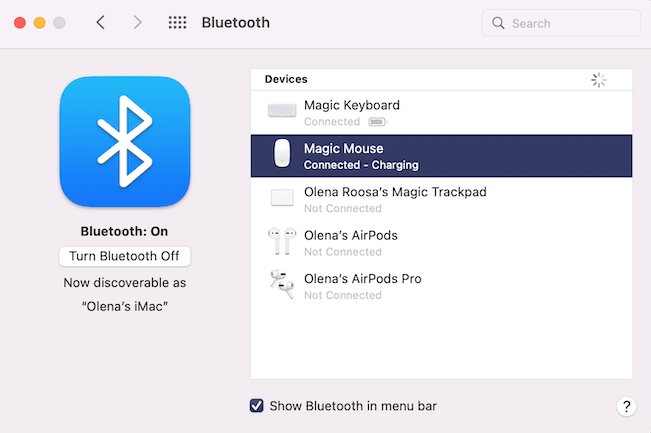
- Du vil se et nytt varsel som viser at den trådløse Bluetooth-musen din nå er trådløst tilkoblet.

- Du vil ikke kunne bruke Bluetooth-musen før du har koblet fra kabelen.
Hvordan koble en Apple Magic Mouse til Mac
Hvis du har en original Magic Mouse, den med batterier i stedet for en ladeport, må du først lage forsikre deg om at batteriene er ladet og riktig satt inn i den trådløse musen, og at musen er slått på. Nå er du klar til å bestemme hvordan du kobler til Magic Mouse.
Mange lurer på "hvordan kobler jeg til musen min uten at en annen mus allerede er tilkoblet?" Det er enkelt å koble til en Magic Mouse hvis du har en bærbar Mac med styreflate som en MacBook Pro eller MacBook Luft. Dette er fordi du kan høyreklikk på styreflaten for å klikke på menyalternativene. Hvis du bruker en stasjonær Mac, må du enten bruke en annen mus som allerede er koblet til Mac-en for å pare Magic Mouse eller bruke disse hurtigtastene:
- Hold nede på tastaturet Kommandotast, og trykk deretter på mellomromstasten.
- Dette vil åpne Spotlight Search; type blåtann inn i det Søkefelt.
- Bruk pil ned-tasten for å utheve Bluetooth File Exchange, og trykk deretter Tast inn eller Komme tilbake.
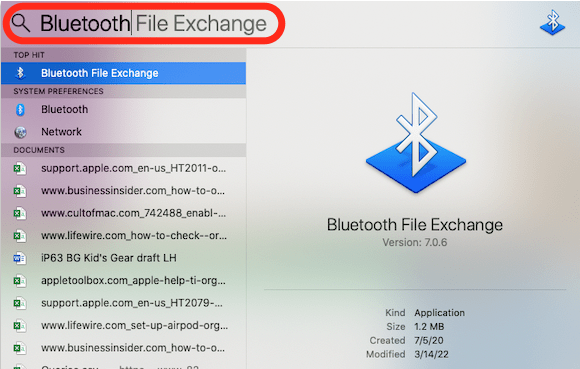
- trykk Tast inn eller Komme tilbake en gang til
- Sørg for at Bluetooth-musen er slått på, og klikk fysisk én gang for å gjøre den synlig.
- En meny med tilkoblede og ikke-tilkoblede enheter vises.
- Bruk piltastene til å markere Magic Mouse du vil koble til, og trykk deretter Tast inn eller Komme tilbake.
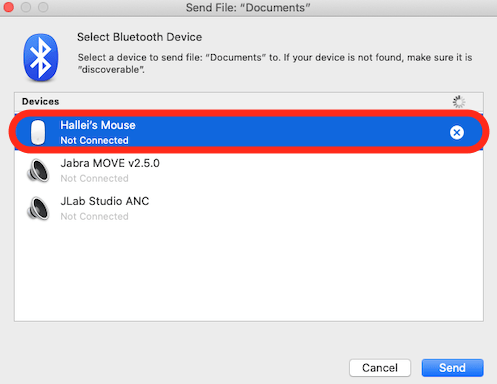
- Trykk på Enter eller Return for å velge Koble.
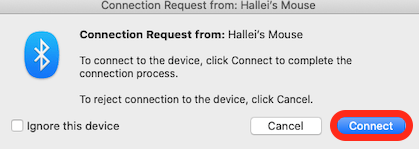
Jeg måtte gjøre denne prosessen to ganger for å få den til å fungere, så ikke få panikk eller frustrert! Bare prøv igjen hvis musen ikke koblet til første gang.
Hvis du bruker en mus som allerede er koblet til Mac-en, her er trinnene for å koble Magic Mouse til Mac-en:
- Klikk på Eplemeny.
- Klikk Systemvalg.
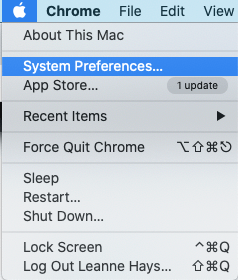
- Klikk blåtann.
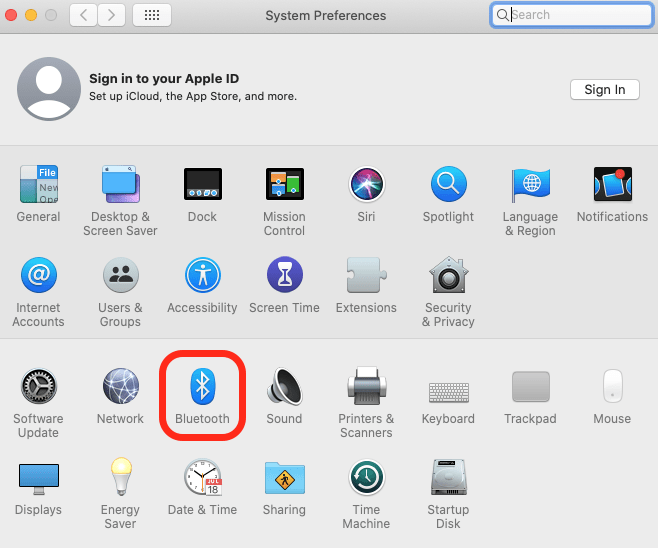
- Velg Magic Mouse fra listen, og klikk deretter Koble.
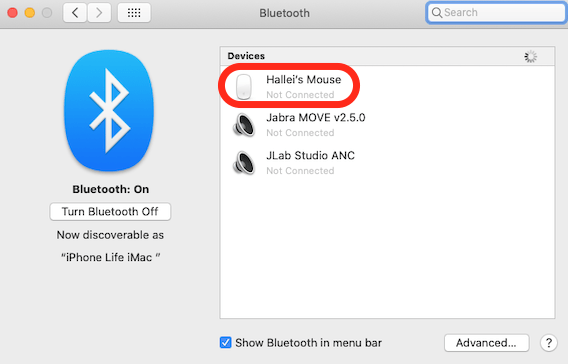
Hvordan koble en Apple Magic Mouse til Mac på nytt
Hvis du allerede har koblet den trådløse Apple-musen til Mac-en din, lurer du kanskje på "hvordan synkroniserer jeg min trådløs mus til min Mac?" Du må vanligvis koble til igjen etter at du har ladet eller byttet batteriene i Magic Mus. Slik kobler du til Bluetooth-musen igjen:
- Sørg for at musen er slått på, klikk deretter på musen og vent et øyeblikk til den kobles til.
- Du vil se et varsel om at musen din er tilkoblet.